Cómo agregar caracteres especiales en Microsoft Word y otros consejos
La suite Office 365 de Microsoft se considera el estándar de oro en la industria. Productos como Word, PowerPoint, Excel y OneDrive tienen una larga lista de características y funciones potentes para satisfacer las necesidades de estudiantes, profesionales y usuarios ocasionales. En particular, Microsoft Word, al que los usuarios se refieren a menudo como una herramienta de escritura, es más capaz de escribir texto, imágenes y videos simples.

El software incluso le permite agregar caracteres especiales, ecuaciones matemáticas, caracteres 3D y más.
Microsoft quiere centralizar Word como el mejor lugar para intercambiar ideas y conceptos con múltiples gráficos, integración Wiki, buscador, búsquedas inteligentes, etc.
En este artículo, hablaremos sobre cómo agregar símbolos, caracteres especiales, arte inteligente, marca de agua, etc. a un documento de Word para una mejor personalización. Vamos a empezar.
1. Introduzca caracteres y símbolos especiales
Al escribir un documento, puede ser difícil agregar caracteres especiales que a menudo están ausentes en un teclado tradicional. Afortunadamente, Microsoft ha agregado soporte para esto.
 Cómo Crear Un Código QR En 7 Sencillos Pasos
Cómo Crear Un Código QR En 7 Sencillos PasosPuede ir al menú Insertar > Símbolo avanzado y agregar varios símbolos y caracteres especiales del menú.
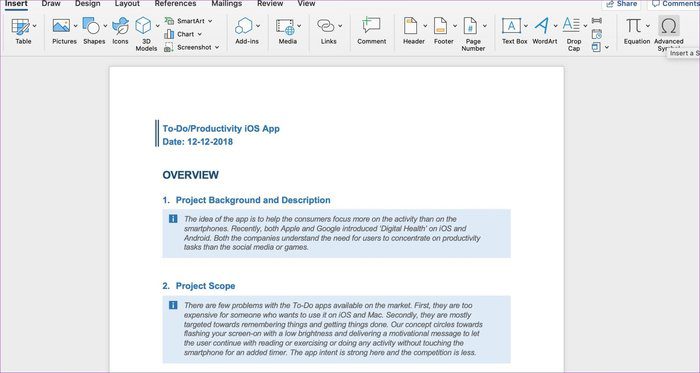
Algunos de los símbolos más comunes incluyen símbolos de marca registrada, depósito en garantía, párrafo y derechos de autor.
En cuanto a los símbolos, también puedes elegir entre diferentes fuentes. hay para todos los gustos y no tendrás problemas para encontrar ese personaje especial.
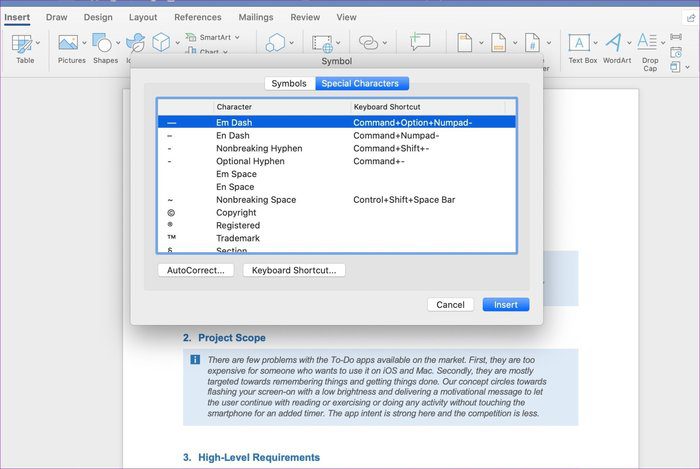
2. Agrega ecuaciones matemáticas
Las aplicaciones de Office también son populares en escuelas y universidades. Los estudiantes son uno de los grupos de enfoque de Microsoft. Y es por eso que encontrará la integración de ecuaciones matemáticas en OneNote y Word.
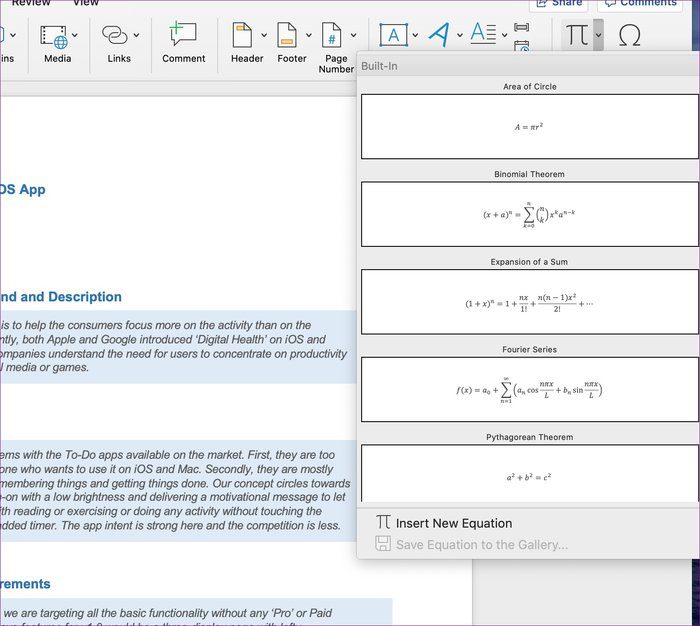
Navegue hasta Insertar y presione la flecha hacia abajo en el menú Ecuación para mostrar las ecuaciones internas y agregarlas al documento. Incluyen los más famosos como el área de un círculo, la serie de Fourier, el teorema de Pitágoras, etc.
También puede agregar una ecuación presionando el ícono circular en el menú Insertar. Incluye Matrix, Radical, Script, Integral, etc.
Lee También No Hay Altavoces Ni Auriculares Conectados: Métodos Para Solucionarlo
No Hay Altavoces Ni Auriculares Conectados: Métodos Para Solucionarlo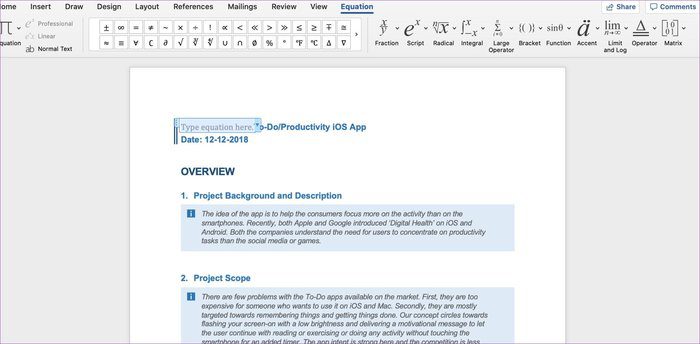
3. Agrega íconos
Microsoft ha integrado una sección de iconos dedicada para aumentar el atractivo del documento. Simplemente vaya a Insertar > Iconos y la barra lateral le permitirá agregar varios iconos al documento.
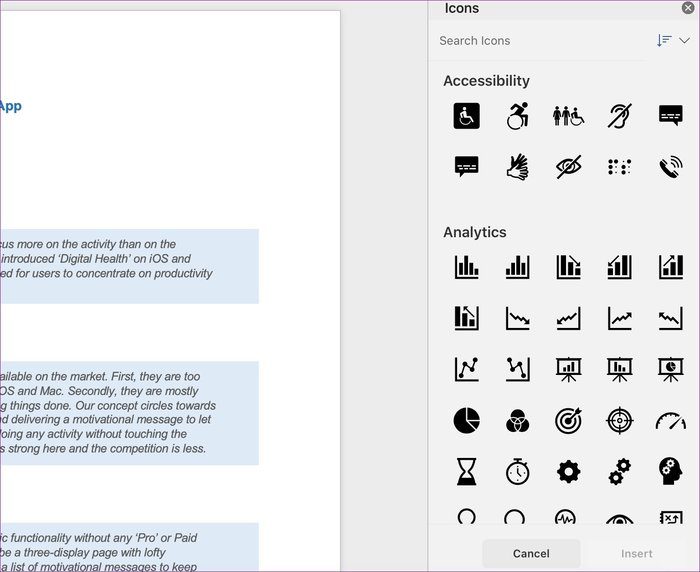
Están organizados por categorías y tienen una barra de búsqueda para encontrar un icono sin necesidad de hacer scroll. Puede arrastrar y soltar un ícono y luego cambiar las características del ícono cambiando el color del borde, el tamaño, los colores de relleno, etc.
4. Agrega personajes en 3D
Uso Microsoft Word en macOS. Y para darle un toque personal a un documento, a veces uso el atajo de teclado universal (Control + Comando + Espacio) para abrir un menú de selección de emoji.
Microsoft siguió adelante y agregó modelos 3D para implementar en el software Word. Se ven y se sienten mejor que un emoji bidimensional estándar.
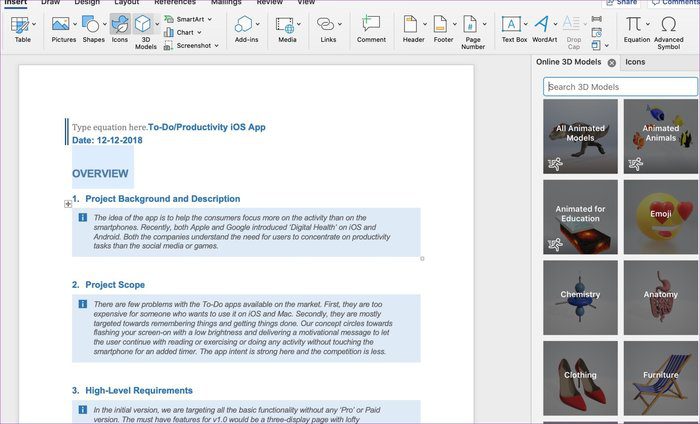
Simplemente haga clic en Insertar > Modelos 3D y el menú lateral le permitirá elegir entre cientos de modelos 3D.
Están organizados por categorías como Emoji, Química, Física, Mobiliario, Avatares, etc. La barra de búsqueda facilita aún más el proceso de encontrar el modelo perfecto.
Lee También Cómo Recuperar La Contraseña De Windows 10
Cómo Recuperar La Contraseña De Windows 105. Inserta un SmartArt
Microsoft Word ya admite multitud de gráficos y tablas para el análisis de datos. También ofrece muchas formas de presentar datos a través de procesos, ciclos, pirámides, etc.
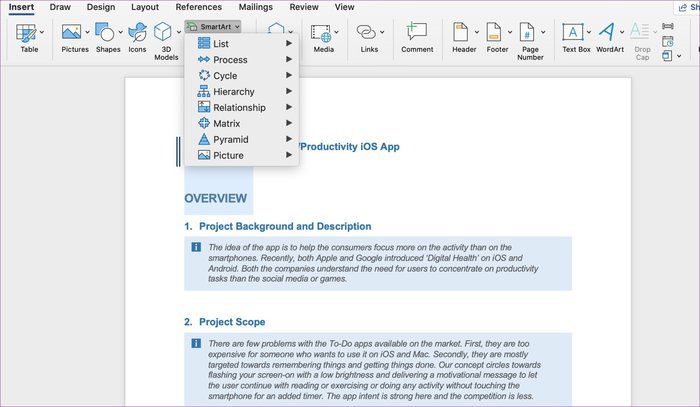
Puede ir a Insertar > SmartArt y elegir entre opciones como Lista, Matriz, Gráficos relacionales, etc.
Puede agregarlos a un documento según el requisito. Por lo general, las personas usan SmartArt en PowerPoint, pero en casos excepcionales, es posible que también desee implementar SmartArt en Word.
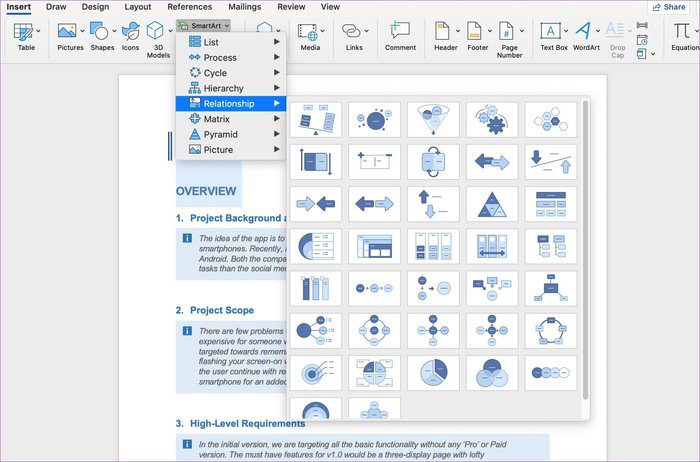
6. Aplicar la marca de agua
¿Preparando un NDA o Documento Confidencial? Puede agregar el ícono de Copyright (del paso 1) y una marca de agua con una etiqueta confidencial.
Microsoft Word ofrece la posibilidad de agregar una marca de agua a un documento con docenas de opciones de personalización.
En la barra de opciones, navegue hasta Diseño y toque el menú Marca de agua en la esquina superior derecha.
Lee También SpyHunter 5. Usabilidad, Efectividad Y Confiabilidad
SpyHunter 5. Usabilidad, Efectividad Y Confiabilidad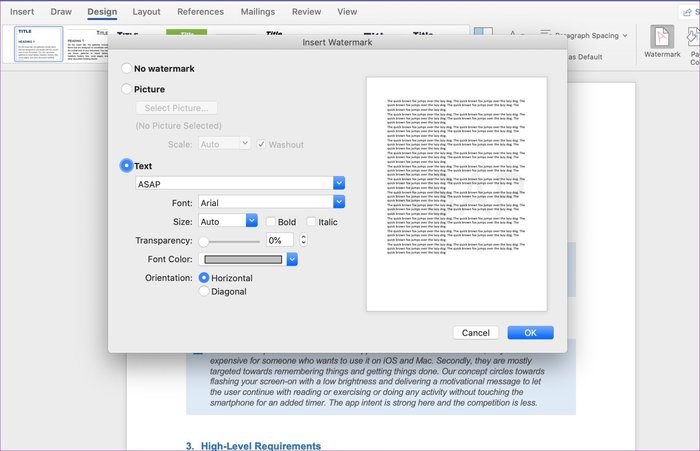
Los usuarios pueden elegir una imagen o texto como fondo en el documento de Word.
Uno puede simplemente elegir una imagen de la computadora. En cuanto al texto, puede cambiar el estilo de fuente, el color, la posición, la transparencia, etc. La compañía obtuvo la personalización aquí mismo.
7. Usa el complemento de Wikipedia
Al escribir un artículo de investigación o un ensayo, los usuarios pueden necesitar ayuda de Wikipedia. Cambiar entre Microsoft Word y Wikipedia en el navegador puede ralentizar la productividad y el flujo general.
Afortunadamente, Microsoft ha integrado un complemento Wiki para encontrar rápidamente información detallada.
La sección Complementos del menú Insertar le permite acceder a la Wikipedia integrada para acceder a la información al alcance de su mano.
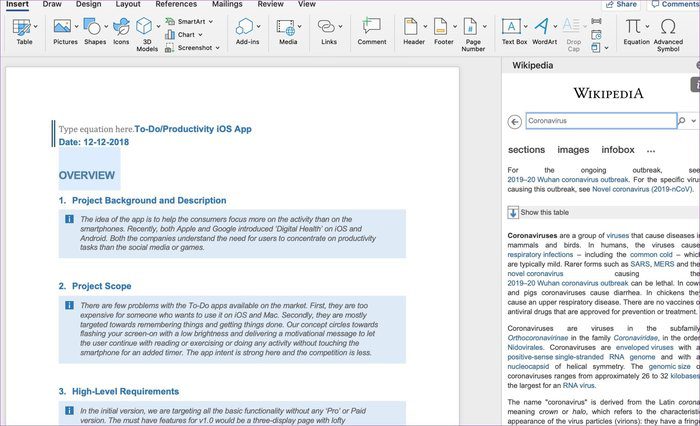
Se abrirá el menú lateral y le permitirá buscar el término. Los resultados son los mismos que aparecen en la web. No tendrá que cambiar de ventana para agregar información.
Lee También Los 7 Mejores AntiMalware Para Windows
Los 7 Mejores AntiMalware Para WindowsUsa Microsoft Word como un profesional
Como puede ver en la lista anterior, Microsoft Word es más que un simple creador de documentos. Le permite agregar ecuaciones matemáticas, caracteres especiales, íconos, modelos 3D, marcas de agua y más. La empresa también ha integrado Wikipedia y el Asistente de currículum de LinkedIn para crear rápidamente currículums de aspecto profesional. hay algo para todo. Díganos qué función está deseando usar en Microsoft Word.
Próximo : Microsoft también ofrece un sólido Word Online para la web. Lea la publicación a continuación para encontrar consejos y trucos sobre esto.
Si quieres conocer otros artículos parecidos a Cómo agregar caracteres especiales en Microsoft Word y otros consejos puedes visitar la categoría Informática.

TE PUEDE INTERESAR